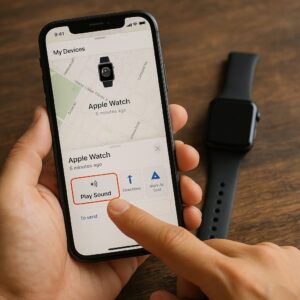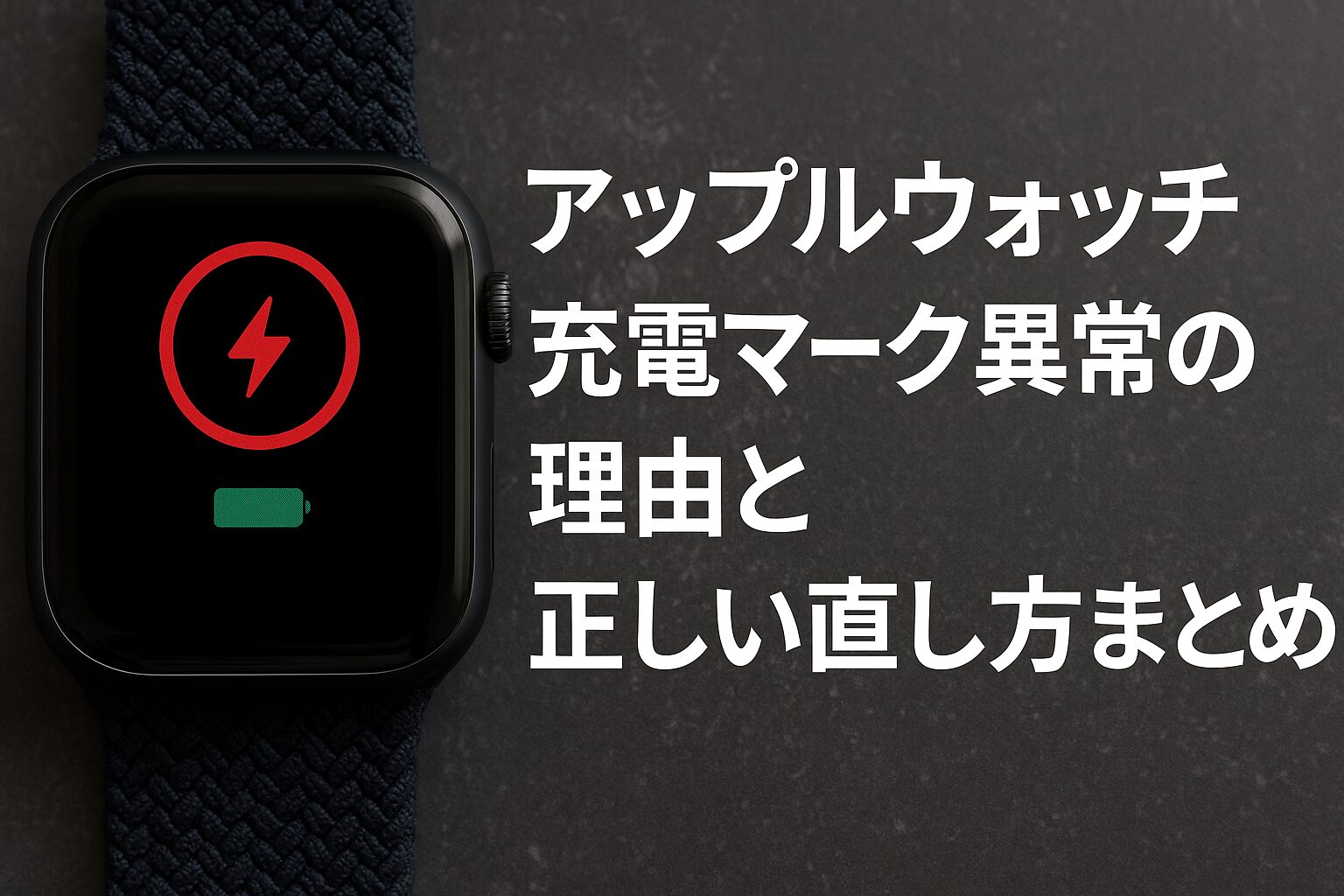※本ページはプロモーションが含まれています
こんにちは。スマートウォッチ沼、運営者のtycです。
アップルウォッチの紛失って、本当に焦りますよね。しかもタイミング悪く充電切れや電源オフの状態だと、「もう見つからないのでは…?」と不安になるかなと思います。iPhoneの探すアプリやApple Watchを探す機能、最後の位置情報の見方、紛失モードの使い方、サウンドで探す方法など、仕組みが分かりにくくてモヤモヤしている人も多いはずです。職場や自宅のどこかにある気がするのに見つからないパターンもあれば、外出先かもしれない…というパターンもあって、状況ごとに「やること」が変わるのもややこしいところですよね。
このページでは、アップルウォッチ紛失と充電切れに関する疑問をまとめて整理しつつ、「充電切れでも探すアプリでどこまで分かるのか」「最後に確認された位置の意味」「電源オフや圏外のときの限界」「紛失モードを使った安全な対処」まで、できるだけ噛み砕いて解説します。あわせて、iPhoneから音を鳴らして探す方法や、位置情報が更新されないときのチェックポイント、警察や遺失物センターとの付き合い方、保険・補償の確認ポイントなども、実際の運用イメージが湧くように具体例ベースで紹介していきます。
さらに、充電切れを起こしにくくするバッテリー設定や、紛失しても被害を最小限に抑えるための事前準備まで、アップルウォッチを日常的に使い倒している立場だからこその目線でまとめました。この記事を読み終わるころには、「今、あなたがまず何をすればいいのか」と「今後、アップルウォッチをなくしにくくする予防策」がイメージできるようになるはずです。一緒に落ち着いて整理していきましょう。
記事のポイント
|
アップルウォッチ紛失と充電切れ時
まずは「アップルウォッチを紛失して、しかも充電切れっぽい」という最悪なシナリオで、実際に何ができるのかを整理します。このパートでは、探すアプリの基本、最後の位置情報の意味、紛失モードの役割、電源オフ時の限界、そしてシーン別のチェックポイントを順番に押さえていきます。状況を一つずつ分解していくと、「これはもう諦めるしかない…」と思っていたケースでも、まだ打てる手があることに気づけるはずです。
アップルウォッチをどこかに置き忘れたかもしれない…というとき、まずチェックしたいのがiPhoneの探すアプリです。Apple IDで紐づいているApple Watchは、オンラインに繋がっているあいだ、一定間隔で位置情報を更新してくれます。「紛失したかも?」と思ったら、とりあえずここからスタートするのが鉄板の流れですね。
ポイントは、たとえ今はアップルウォッチが充電切れや電源オフの状態でも、「電源が落ちる前の最後の位置」までは確認できる可能性が高いということです。なので、真っ先に探すアプリを開いて、デバイス一覧からApple Watchを選び、マップ上の位置と「最後にこの場所にいました」という表示を確認してみてください。ここに表示される場所と時刻が、その後の動き方を決める“スタート地点”になります。
探すアプリの画面では、マップ上に小さな時計のアイコンが表示され、その下に「◯分前」や「◯時間前」といった経過時間が出ます。この時間が短ければ短いほど、まだその近くにある可能性が高いです。逆に、前日やそれ以前の時間になっている場合は、「そのあとに誰かが持ち去って移動したかも」「別の場所に置き忘れてきたかも」という前提で考え直したほうがいいですね。
また、自宅や職場のような生活圏内でなくした場合、地図上のピンを見て「だいたいこの部屋あたりだな」と見当をつけてから、あとで紹介するサウンド再生機能などを組み合わせると、かなり効率よく探せます。たとえば「リビングのエリアにピンがあるな」と分かったら、ソファまわり・テーブル下・充電スタンド付近など、怪しいスポットを優先的に潰していくイメージです。
さらに、家族のiPhoneやiPadにも同じApple IDでサインインしてあれば、そちらの探すアプリからも状態を確認できます。自分のiPhoneが手元にないときでも、家族の端末を借りてチェックできるのは地味に助かるポイントですよ。
ここでの要点
- 充電切れでも「最後の位置情報」は確認できることが多い
- 探すアプリでApple Watchを選び、マップ上の場所と時刻をチェック
- 生活圏内なら、ピンの場所を手がかりに物理的に探す
- 家族の端末など、他のデバイスから探すアプリを確認できる環境も用意しておくと安心
最後の位置情報と現在地の見方
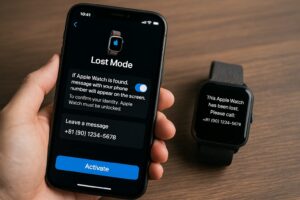
探すアプリでアップルウォッチの場所を開くと、「今の場所」または「最後に確認された場所」が表示されます。ここが少しややこしいポイントで、バッテリー残量や通信状況しだいで、「今の場所」ではなく過去の位置情報が出ていることがあるんですよね。「地図に出ているから絶対ここにある!」と決めつけてしまうと、逆に探す範囲を狭めすぎて見つからない…という落とし穴もあります。
まずチェックしたいのが、デバイス情報のところに表示される「◯分前」「◯時間前」「昨日」などの時間表示です。これは「その位置情報が最後に更新されたタイミング」を示していて、数分前であればまだその周辺にある可能性が高いですが、半日以上前や前日になっている場合は、そこから移動されている可能性もあります。特に、外出中に紛失したかもしれないケースでは、この時間情報が手がかりのほぼすべてになるイメージです。実際に充電切れの状態で見失ったことがありますが、最後の位置情報と紛失モードのおかげで回収できました。
また、位置情報の精度にも少しクセがあります。GPSがしっかり掴めている屋外ならかなり正確ですが、地下街・ビルの中・高層階などでは、Wi-Fiや周囲の電波情報を組み合わせて推定しているため、ピンの位置が数十メートル単位でズレることもあります。「ピンがこの店の中を指しているけど、実際には隣のテナントだった」というパターンも普通にあるので、あまりメートル単位で神経質になりすぎないほうが探しやすいです。
「最後に確認された場所」をどう使うか
最後の位置情報は、「最後にオンラインだった場所」です。たとえば、
- 自宅にあると思っていたのに、最後の位置が職場になっている
- カフェや駅構内が表示されている
といった場合は、「そもそも本当に家に持って帰ってきたのか?」という振り返りの材料にもなります。カフェや駅など、第三者が出入りする場所が表示されている場合は、なるべく早めにその施設のスタッフさんに状況を伝えて、忘れ物として届けられていないか確認してみてください。
位置情報は、GPSだけでなくWi-Fiや周囲のデバイスなども組み合わせて推定されています。そのため、マップ上のピン位置が数十メートル単位でズレていることもあります。距離は「あくまで目安」と捉えて、ピン付近を少し広めに探してみるのがおすすめです。屋内施設では、ひとつ上の階や下の階が表示されることもあるので、フロアを変えながら探してみるのもアリですよ。
もし「最後の位置情報」がかなり前の時間になっていて、そこからの動きが分からない場合は、「ここから先はアプリだけで追うのは難しいゾーンに入った」と割り切ったほうが気持ちも楽です。そういうときは、次のセクションで紹介する紛失モードや、警察・遺失物センターとの連携にステージを移していきましょう。
紛失モード設定と通知の仕組み

アップルウォッチを本当に紛失してしまったかもしれない、というときは、できるだけ早く紛失モード(Mark as Lost)をオンにしておくのが安全です。紛失モードを有効にすると、Apple Watchがロックされ、Apple Payなどの支払い機能も停止し、見つけた人に表示する連絡先メッセージも設定できます。特に支払い系をApple Watchに寄せている人は、ここをサボるとあとで後悔する可能性が高いので、マストでやっておきたいところです。
紛失モードをオンにするメリット
- パスコードなしでは中身を見られなくなる
- Apple Payのカード情報が勝手に使われるリスクを下げられる
- ロック画面に電話番号などを表示して、拾った人から連絡をもらえる可能性を上げられる
- あとからオンラインに戻ったときに、位置情報の更新や通知を受け取りやすくなる
紛失モードをオンにしておくと、あとでApple Watchがネットワークに再接続されたタイミングで、探すアプリに「位置が更新されました」という通知が届くのも大事なポイントです。充電切れでしばらくオフラインだったとしても、誰かが充電して電源を入れた瞬間に位置情報が復活するケースもあります。つまり、「現時点で地図上に出ていなくても、紛失モードをかけて待つことで、あとから手がかりが出てくる可能性がある」ということですね。
紛失モードを設定するときには、拾ってくれた人に見せたいメッセージも入力します。「このApple Watchを拾ってくださりありがとうございます。〇〇までご連絡いただけると助かります。」のように、あなたが連絡を受け取りやすい電話番号やメールアドレスを書いておきましょう。あまり個人情報を載せすぎるのはおすすめしませんが、最低限「連絡先が分かる情報」は載せておくと、誠実な人が見つけてくれたときに戻ってくる確率がグッと上がります。
紛失モードは、Apple IDとパスワードが分からないと解除できません。普段からApple IDの管理をしっかりしておき、怪しいメールやSMSでApple IDを聞き出そうとするフィッシング詐欺には十分注意してください。また、紛失したデバイスの情報保護や捜索方法の最新情報は、(出典:Apple公式サポート「セキュリティ関連の問題でお困りの場合」内「製品の紛失または盗難」)もあわせて確認しておくと安心です。
紛失モードは、一度オンにしたら「すぐに解除しない」のもポイントです。うっかりオフにしてしまうと、第三者にとっては“普通のApple Watch”として扱えてしまう時間が増えてしまいます。見つかったあとで自分で解除すればOKなので、それまではガッチリ守っておく、くらいの感覚で大丈夫ですよ。
Apple Watch電源オフ時の限界

よく質問をもらうのが、「アップルウォッチが完全に電源オフになっていても、探すアプリで追跡できるの?」というポイントです。結論から言うと、電源オフや完全な充電切れ状態では、リアルタイムの位置追跡はほぼできません。スマホの電源を完全に切ってしまうと位置が分からなくなるのと同じで、「電波を飛ばす余力がゼロの状態」ではどうしようもない、というイメージです。
ただし、対応モデルとOSバージョンによっては、電源オフやバッテリー残量がかなり少ない状態でも、しばらくの間だけ位置情報を送信し続ける仕組みが入っているケースがあります。この「しばらく」がどの程度かは環境によって変わるため、具体的な時間を断言することはできませんが、「気づいたらなるべく早く探すアプリを開いたほうがチャンスは大きい」と覚えておくといいかなと思います。
また、BluetoothやWi-Fi、モバイル通信の状況にも左右されます。たとえばセルラーモデルであっても、圏外の山奥などではそもそも通信ができませんし、GPSの精度も落ちます。逆に、人の多い街中や商業施設の中では、周囲のAppleデバイスとの連携で位置を推定する仕組みが働いて、後から位置が更新されることもあります。
実務的には、「最後の位置情報を頼りに物理的に探す」「紛失モードをかけておく」「警察・遺失物センターにも並行して相談する」という三本柱で動くのが現実的です。電源オフ後にできることは限られているので、そこに期待をかけすぎず、「今見えている手がかりの範囲で、どこまで手を打てるか」を考えたほうがメンタル的にも楽になります。
「完全に充電切れになってから何時間までなら追跡できる」といった数値は、バッテリーの状態や気温、OSのバージョンなどによって変わるため、あくまで一般的な目安と捉えてください。正確な仕様や最新の挙動は、必ず公式サイトやサポートの案内を確認するようにしましょう。
よくある紛失シーン別チェック
アップルウォッチ紛失の相談をよくもらうなかで、シーンにはいくつかのパターンがあります。それぞれ簡単に「まずやること」を整理しておくだけでも、焦っているときに迷子になりにくくなります。ここでは、自宅・職場などの生活圏内、カフェや飲食店、電車・駅・ショッピングモールといった代表的なシーンごとにチェックポイントをまとめておきます。
自宅・職場・ジムなど生活圏内
生活圏内での紛失は、「実はどこかにあるのに見つけられていないだけ」というパターンがかなり多いです。まずは探すアプリで位置を確認し、最後の位置が「自宅」「職場」あたりなら、その部屋をくまなく探していきましょう。
- 探すアプリで位置を確認し、ピンが自宅や職場周辺にあるかチェック
- ソファやクッションの隙間、ベッドの下、カバンのポケット、洗面所や脱衣所周辺を重点的に探す
- Apple Watch用の充電スタンド付近や、充電ケーブルの近くを念入りに確認
- ペットや小さなお子さんがいる家庭では、いつもと違う場所に「隠されて」いないかも確認
iPhoneからサウンドを鳴らせる状態なら、音を頼りにソファの裏・ベッドの下・カバンのポケットまでチェックしていきます。このとき、テレビやエアコンなど、周囲の音を一度オフにして静かにしてから鳴らすと、微妙な音でも聞き取りやすくなりますよ。
カフェや飲食店
カフェや飲食店での紛失は、「テーブルの上に外して置いたまま」「トイレで手を洗うときに外してそのまま」というパターンが多いです。最後の位置がカフェの場合、なるべく早く店舗に連絡して、アップルウォッチの忘れ物が届いていないか確認しましょう。
- レシートや店舗アプリの履歴から、訪れた店舗名と時間帯を思い出してメモ
- 電話で問い合わせるときは、「Apple Watchのような腕時計型のデバイスを忘れたかもしれない」と具体的に伝える
- 可能なら、席の位置(窓際・カウンター・ソファ席など)も伝えると、スタッフさんも探しやすい
あらかじめ「最後の位置情報」がそのカフェ付近になっていると、スタッフさんにも説明しやすくなります。「地図上でもこのお店のあたりになっているんです」と一言添えるだけでも、状況を理解してもらいやすいですよ。
電車・駅・ショッピングモールなど
電車や駅での紛失は、動く乗り物が絡むぶん、少し複雑です。最後の位置が駅周辺なら、駅の遺失物センターや路線の問い合わせ窓口を確認してみましょう。
- 最後の位置情報が駅や線路沿いの場合、その路線の遺失物センターを調べて連絡
- 利用した路線名・乗車した区間・だいたいの時間帯・座席位置(進行方向右側の窓際など)をメモして伝える
- ショッピングモールなら、インフォメーションカウンターや総合受付に問い合わせ
- あわせて警察の遺失物届も出しておくと、後日見つかったときに連絡をもらえる可能性が上がる
シーン別・最初の一手まとめ
| シーン | まずやること | あわせて検討したいこと |
|---|---|---|
| 自宅・職場・ジム | 探すアプリで位置確認し、サウンド再生と物理的な捜索 | 家族や同僚にも声をかけて一緒に探してもらう |
| カフェ・飲食店 | 店舗に電話して忘れ物を確認 | レシート・アプリ履歴で訪問時間と店舗を整理 |
| 電車・駅・モール | 遺失物センターやインフォメーションに連絡 | 警察への遺失届もあわせて提出 |
シーン別に「誰に連絡すべきか」が変わるので、最後の位置情報を見ながら、店舗・施設・警察を並行して動かすイメージで行動するとスムーズです。探すアプリだけに頼りきらず、人の手もフル活用していきましょう。
アップルウォッチ紛失充電切れ対策
ここからは、アップルウォッチ紛失と充電切れのトラブルを少しでも減らすための「予防策」と、現実的な「ダメだったときの次の一手」をまとめていきます。iPhoneから音を鳴らして探すテクニックや、充電切れを起こしにくくする設定、保険や補償、警察・遺失物センターの活用まで、順番に見ていきましょう。「もしものとき」に備えておくだけで、精神的な安心感がかなり違ってきます。
iPhoneから音を鳴らして探す

アップルウォッチが生活圏内にあると分かっているなら、最強なのがiPhoneからのサウンド再生(いわゆる「ピンッ」と鳴らす機能)です。コントロールセンターのApple Watchアイコンや、探すアプリの「サウンドを再生」を使うことで、近くにある時計を一気に見つけやすくなります。視界には入っていないのに、すぐ近くにあるパターンでは、この機能が本当に頼りになります。
自宅・職場での「音を鳴らして探す」手順
- iPhoneで探すアプリを開く
- デバイス一覧からApple Watchを選ぶ
- 「サウンドを再生」をタップ
- 「ピン、ピン」という音が聞こえる方向に近づきながら探す
Bluetooth圏内または同じWi-Fiに繋がっている必要がありますが、条件が合えばかなり強力です。ソファのクッションの隙間や布団の中、カバンの奥底など、「目には見えないけれど家のどこか」というパターンには特に有効ですね。音量はそこまで爆音ではないので、テレビや音楽を一度止めてから鳴らすのがおすすめです。
もうひとつのテクニックとして、「家の中を歩きながら何度かサウンドを鳴らす」という方法もあります。最初の1回で聞こえなくても、場所を変えながら数回鳴らしてみると、意外なところから微かな音が聞こえてくることもあります。階段の上下や別の部屋も含めて、音の反響を頼りに探してみてください。
逆パターンとして、「Apple WatchからiPhoneを鳴らす」機能もあります。ふだんから両方の「音を鳴らす」機能を使いこなしておくと、デバイスをなくしにくい生活スタイルを作りやすくなります。飲み会や出張など、なくしたくないシーンの前に、一度どちらの鳴らし方も試しておくと安心ですよ。
サウンド再生は魔法ではないので、「完全に電源オフ」「Bluetooth圏外」「ネット未接続」といった条件が揃うと反応しません。それでも、「生活圏内で行方不明」パターンとの相性は抜群なので、まずは一度試してみる価値は大きいです。
充電切れ前にできる予防設定
アップルウォッチ紛失と充電切れのコンボを避けるためには、「そもそもバッテリーを切らさない工夫」と「切れても位置情報を残しやすくする設定」の両方が大事です。どちらか片方だけだと、どうしても抜け漏れが出てきてしまうので、「習慣」と「設定」の二段構えで考えてみましょう。
バッテリーを長持ちさせる小ワザ
- 常時表示ディスプレイをオフまたは控えめにする
- 不要な通知を減らして画面点灯回数を減らす
- ワークアウト中以外は心拍数の計測頻度を下げる
- 不要なアプリのバックグラウンド更新をオフにする
こうした設定を組み合わせるだけでも、体感で半日〜1日くらいバッテリーの持ちが変わることがあります。スマートウォッチ沼でもApple Watchのバッテリー寿命と買い替えの目安をまとめています。バッテリーの減りが気になってきた人は、Apple Watchのバッテリー寿命と持ちを伸ばすコツも参考にしてみてください。
位置情報を残しやすくする設定
- Apple WatchとペアリングしたiPhoneで「探す」関連の設定をオンにしておく
- 「最後の位置情報を送信」を有効にしておく(バッテリーが少なくなったときに最後の位置を送ってくれる機能)
- 位置情報サービス自体をオフにしない(バッテリー節約のつもりで切りっぱなしにしない)
こうしておけば、たとえ充電切れになっても、最後の位置情報が残る可能性を高められます。特に「最後の位置情報を送信」は、電池が少なくなったタイミングで自動的に動いてくれる保険みたいな機能なので、オンにしておいて損はないです。
バッテリー持ちと位置情報の両方をケアしておくと、「うっかり充電を忘れた+紛失」のダブルパンチをだいぶ避けやすくなります。設定は一度やっておけばOKなので、時間があるときにサクッと見直しておくのがおすすめです。
Apple Watch保険や補償の確認
残念ながらアップルウォッチが見つからなかった場合、保険や補償の対象になるかどうかも確認しておきたいところです。「高かったのに、もう買い直すしかないのか…」と落ち込む前に、一度保険周りを洗い出してみましょう。代表的なのは、
- AppleCare+の盗難・紛失オプション(地域や契約内容によって異なる)
- クレジットカード付帯保険のショッピング保険
- モバイル保険などの別契約のデバイス保険
- 火災保険や家財保険に含まれる携行品補償
それぞれ「紛失が対象か」「盗難のみ対象か」「自己負担額はいくらか」といった条件がかなり違います。たとえば、「置き忘れ」は対象外だけど「盗難」はOK、といったパターンもよくありますし、水没や破損はカバーしても紛失は対象外、というケースも珍しくありません。
日常使いでApple Watchを交通系ICとして使っている人向けには、スマートウォッチ沼でもApple WatchとICOCAを組み合わせるときの注意点をまとめています。紛失時のリスク管理という意味でも、一度目を通しておくとイメージしやすいと思います。「財布代わり」「定期券代わり」として使っているぶん、なくしたときのインパクトも大きいので、事前にどこまで守られるのかを確認しておくと安心です。
保険の内容や条件は頻繁に変わることがあります。数値や補償範囲はあくまで一般的な目安として捉え、正確な情報は必ず各保険会社や公式サイトで確認してください。最終的な判断は専門家や窓口担当者に相談することをおすすめします。「なんとなくこうだった気がする」で自己判断してしまうと、いざというときにトラブルになりやすいので注意ですよ。
警察や遺失物センターへの相談

アップルウォッチが公共の場で紛失した可能性が高い場合、探すアプリだけで完結させずに、警察や遺失物センターにもきちんと相談しておくのが大事です。アプリはあくまで「場所の手がかり」をくれるツールであって、拾ってくれた人や管理している人とつないでくれるのは、最終的には人の手になります。
警察への遺失届のポイント
- 最寄りの交番・警察署で「遺失届」を出す
- Apple Watchのモデル名・色・ケースサイズ・特徴を書ける範囲でメモしておく
- シリアル番号が分かれば控えておく(iPhoneのWatchアプリや購入時の箱から確認できることがあります)
遺失届を出しておけば、後日どこかに届けられたときに、警察から連絡をもらえる可能性が上がります。「どうせ出しても見つからないでしょ…」と思われがちですが、意外と真面目に届けてくれる人も多いので、出しておいて損はないです。手続き自体もそこまで時間はかからないので、可能であれば紛失に気づいた当日〜翌日くらいまでには動いておきたいところですね。
鉄道・商業施設の遺失物センター
- 最後の位置情報が駅やショッピングモール周辺なら、その施設の遺失物センターを調べて連絡
- 利用した路線や時間帯、座っていた座席の位置など、思い出せる情報はメモして伝える
- 複数の候補がある場合は、「最もなくしそうな場所」から順に連絡していく
Apple Watchに限らず、スマートウォッチ全般を外で使うときの持ち物管理については、スマートウォッチ沼で取り上げている他記事も参考になるはずです。たとえば、Libre2とスマートウォッチを組み合わせるときの注意点など、日常生活の中で「なくせないガジェット」をどう扱うかという視点で書いています。こうした記事を通じて、そもそも紛失リスクを下げる行動パターンを作っておくのも、すごく大事な対策になります。
探すアプリでの捜索と、警察・遺失物センターへの相談は二者択一ではなく、同時並行で動かすほうが見つかる確率は高くなります。時間が経てば経つほど見つかりにくくなるので、気づいたら早めに動いておきましょう。「とりあえず出来ることは全部やった」と思えるくらいまで動いておくと、結果がどうであれ納得感も違ってきます。
アップルウォッチ紛失充電切れの要点
最後に、アップルウォッチ紛失と充電切れが重なったときのポイントを、もう一度ざっくり整理しておきます。ここだけ読み返せば、「とりあえず今から何をすればいいか」がすぐ分かるチェックリストとして使えるはずです。
- 充電切れ・電源オフ状態でも、探すアプリで最後の位置情報を確認できることが多い
- 紛失モードをオンにしておけば、後から電源が入ったときに通知を受け取りやすくなる
- 生活圏内ならiPhoneから音を鳴らして、ソファやカバンの中まで物理的に探す
- 公共の場でなくした可能性があるなら、警察や遺失物センターに遺失届・問い合わせをしておく
- 予防策として、バッテリー管理・探す関連の設定・保険や補償の確認をしておくと安心感がぐっと増す
アップルウォッチ紛失充電切れの状況は、どうしても焦りやすいシーンですが、やれることを一つずつ整理していけば、まだ打てる手はたくさんあります。まずは探すアプリで「最後の位置」と「時刻」を確認し、紛失モードをかける。そのうえで、シーン別のチェック、サウンド再生、警察・遺失物センターへの相談と、出来ることを順番にこなしていきましょう。
位置情報や保険、補償の内容は環境によって変わるので、ここで紹介した内容は「あくまで一般的な目安」として捉えつつ、正確な情報は公式サイトや各社の案内で必ず確認してください。最終的な判断に迷ったときは、専門家や窓口への相談も遠慮なく使っていきましょう。この記事が、あなたのアップルウォッチ紛失トラブルを少しでも軽くするきっかけになればうれしいです。